|
|
Antes de poder utilizar un widget de Área de selección en su experiencia, primero debe crear el área de selección.
|
|
|
Antes de poder utilizar un widget de Área de selección en su experiencia, primero debe crear el área de selección.
|
|
Herramienta de lienzo
|
Descripción
|
|
Si la experiencia incluye un área de selección, se activa el Modo de navegación de área. Este modo permite navegar más fácilmente por el área o espacio de su área de selección mediante el teclado. Para obtener más información, consulte Navegar por un área de selección en el lienzo 3D.
Además, se puede hacer doble clic en una ubicación para ir directamente a ella. 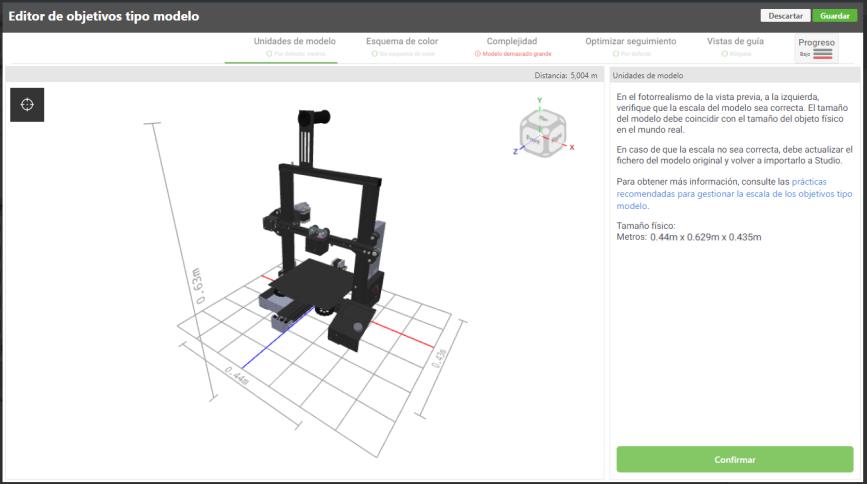 |
|
Propiedad
|
JavaScript
|
Tipo
|
Descripción
|
|
Conjunto de datos
|
dataset
|
resource url
|
Cargue el fichero <nombre_objetivo>.zip que contiene los ficheros de objetivo tipo área. En este fichero .zip se deben incluir los ficheros siguientes:
• <nombre_objetivo>.dat
• <nombre_objetivo>.xml
• <nombre_objetivo>_authoring.glb
• <nombre_objetivo>_navmesh.glb (opcional para oclusión)
|
|
Datos XML
|
xmlData
|
resource url
|
Una vez se ha cargado un conjunto de datos, Datos XML se definirá en el valor del fichero .xml del .zip del objetivo tipo área.
|
|
URL de modelo
|
src
|
resource url
|
Una vez se ha cargado un conjunto de datos, URL de modelo se definirá en el valor del fichero .dat en el fichero .zip del objetivo tipo área.
|
|
Mostrar modelo en vista previa
|
showRepresentation
|
boolean
|
Si se selecciona, el modelo aparecerá al obtener una vista previa de la experiencia en Vuforia Studio.
|
|
URL del oclusor
|
occluder
|
resource url
|
Si se ha cargado un conjunto de datos y contiene un fichero <nombre_objetivo>_navmesh.glb, URL de oclusor se definirá con el valor del fichero <nombre_objetivo>_navmesh.glb del objetivo tipo área .zip.
|
|
Aplicar oclusión
|
applyOcclusion
|
boolean
|
Si se selecciona, la oclusión se aplica a la malla de navegación del objetivo tipo área (si se especifica).
|
|
Texto de guía
|
guideText
|
string
|
Texto que guiará al usuario cuando utilice el área de selección.
|
|
Supervisado
|
istracked
|
boolean
|
Se activa cuando la cámara reconoce el objetivo.
|
|
Evento
|
JavaScript
|
Descripción
|
|
Seguimiento iniciado
|
trackingacquired
|
Se activa cuando la cámara reconoce el área.
|
|
Seguimiento detenido
|
trackinglost
|
Se activa cuando la cámara deja de reconocer el área.
|
|
Pasos mínimos para utilizarlo
|
Aspecto
|
||
1. Arrastre el widget de Área de selección y suéltelo en el lienzo.
2. Pulse en el icono + junto al campo Conjunto de datos para cargar el fichero .zip para su área de selección.
3. Añada widgets a diferentes lugares del área de selección. En este ejemplo, se ha añadido un Indicador 3D.
|
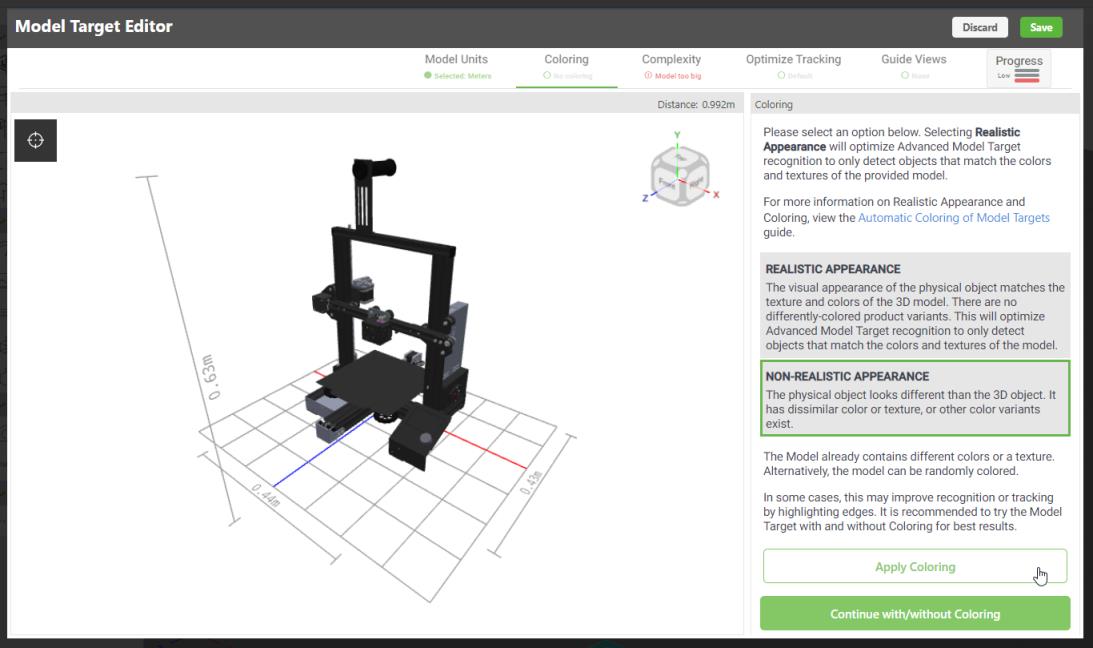 |